根据小编的了解还有很多的用户不知道win10系统画图工具全屏查看图片的问题如何解决,就有朋友来向我咨询win10系统画图工具全屏查看图片的具体解决步骤,于是小编就个大家整理的win10系统画图工具全屏查看图片的解决步骤,只需按照1.启动画图工具。 2.打开要处理的图片。的顺序依次操作就可以了,下面不知道的网友赶快学习一下win10系统画图工具全屏查看图片完整解决思路吧!
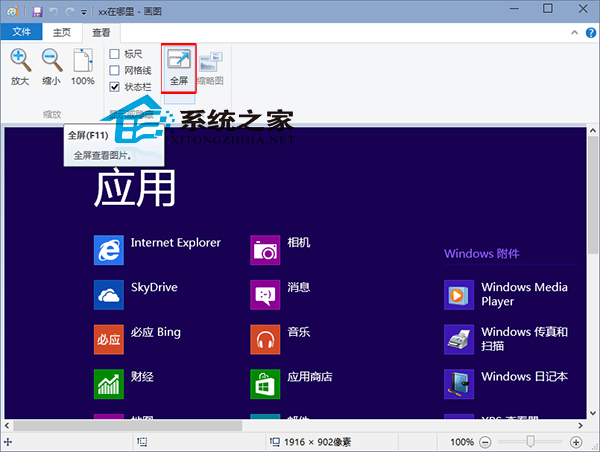
操作方法
1.启动画图工具。
2.打开要处理的图片。
3.点击“查看”标签页,点击全屏。
此外,我们也可以直接按F11来全屏查看图片。
处理完图片后,我们往往要保存成特定的格式,推荐大家阅读《Win10通过画图工具更改图片格式的方法》掌握这一技巧。
到这里本文关于win10系统画图工具全屏查看图片的操作方法就结束了,有碰到这样问题的用户们不妨可以按照上面的方法步骤来进行解决吧,小编就讲解到这里了,我们下期再会!